甘特圖是一種常見的專案管理工具, Ragic 報表也有提供此模式報表來協助將專案任務的時間軸和進度可視化,例如:新產品規劃、活動籌備、行銷廣告時間安排…等等。
當表單中有開始日期及結束日期的欄位,便可以產生甘特圖來分析資料。
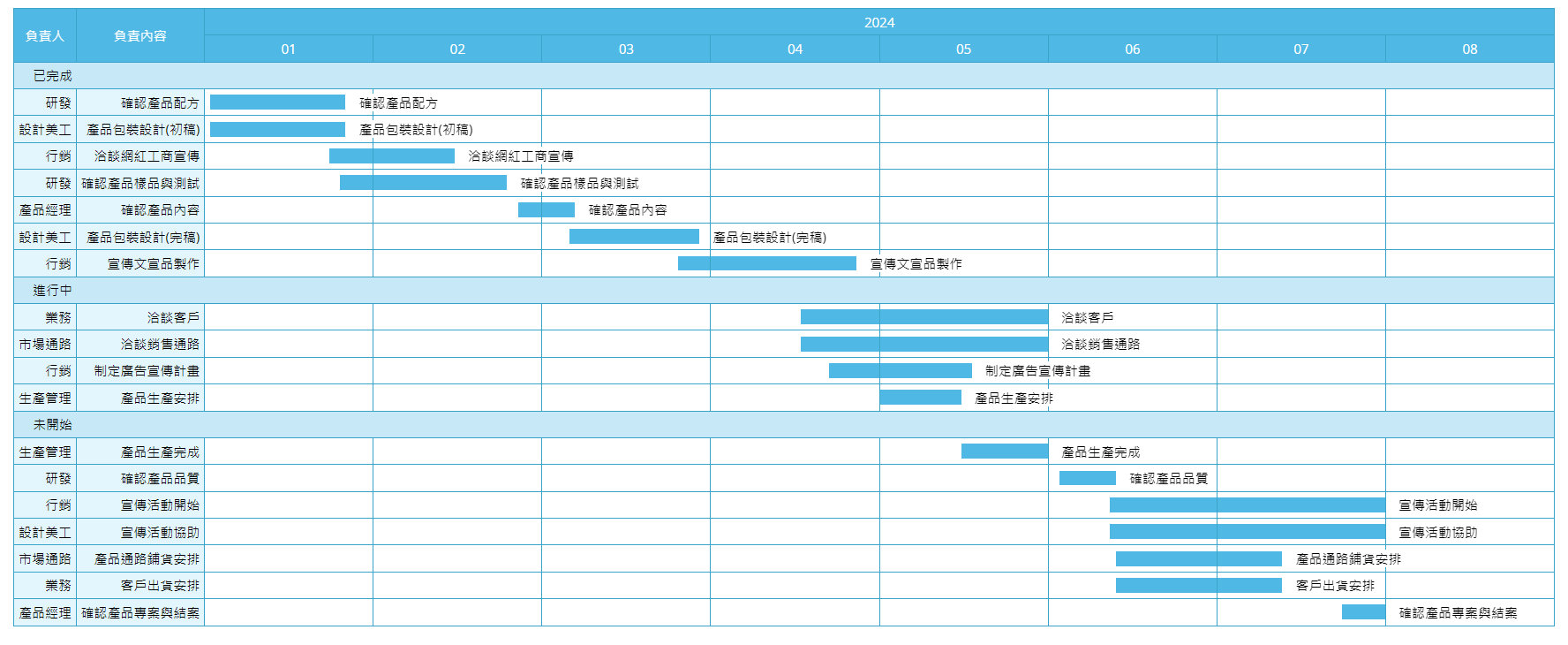
如果你在資料庫中沒有看到報表選項的話,這可能跟你擁有的報表權限有關。如有任何有關不能閱覽及產生報表的問題,請聯絡你們的系統管理者進行進一步的確認或是調整權限設定。
除了在報表頁籤下查看系統管理者建立的報表之外,也可以自己產生報表。
產生甘特圖後,便會出現以下畫面。左上方的區塊可以依據你的需求調整報表設定,每次調整完設定後,都需要按產生報表來更新設定。
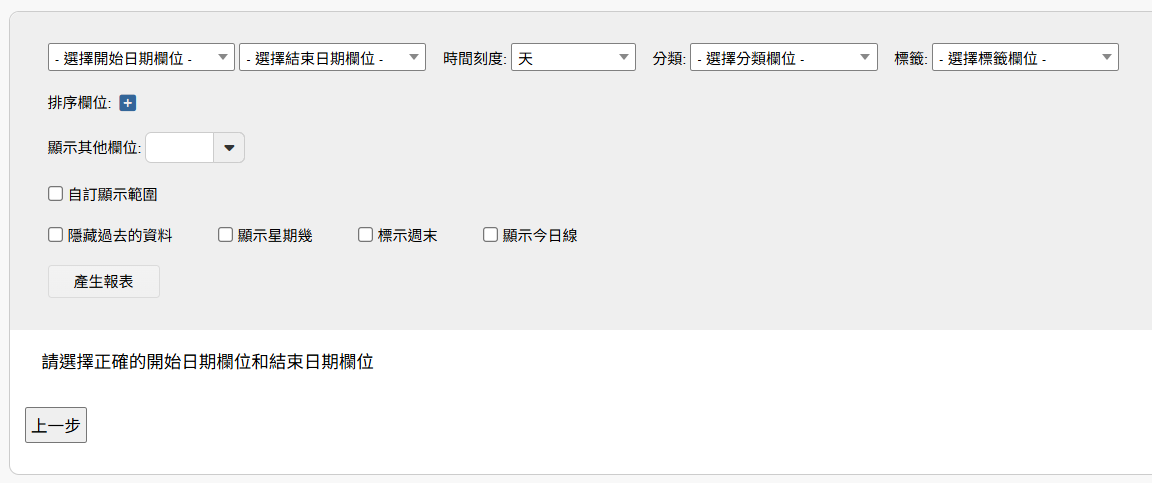
以下依序說明甘特圖中的各項設定:
第一列最左側可以選擇表單中的日期欄位作為「開始日期」和「結束日期」。
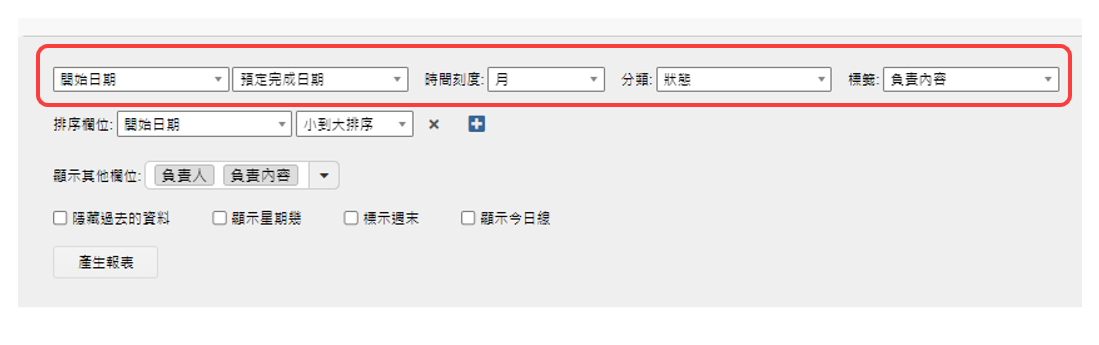
「分類」則是可以選擇依據表單中的哪一個欄位來作為甘特圖的分類,供選擇的欄位種類包括自由輸入、選項欄位(包括從選單選擇、選擇使用者、打勾選項…等等)、日期,其他欄位種類以及子表格欄位都不能選擇,例如可以依照「專案負責人」、「專案狀態」來分類呈現甘特圖。
「標籤」則是可以選擇在甘特圖上每一條資料上標示欄位內容。
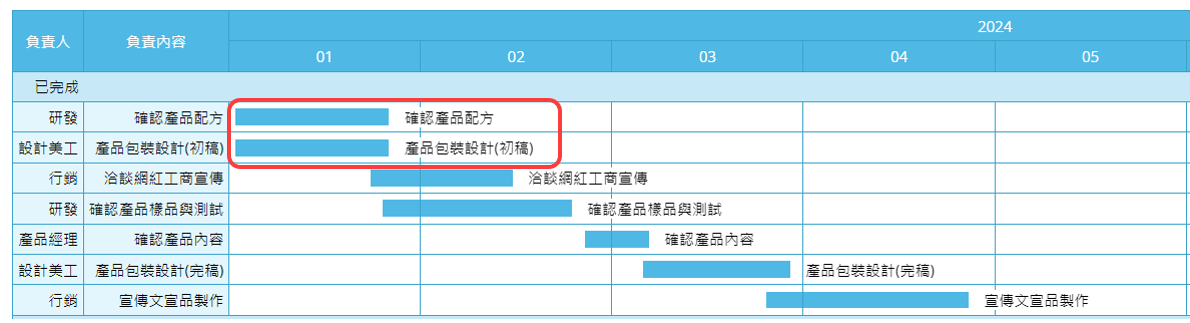
第一列還可以設定「時間刻度」,可以依照專案的時間範圍選擇要以年、月、週、天、小時或是15分鐘來呈現報表。
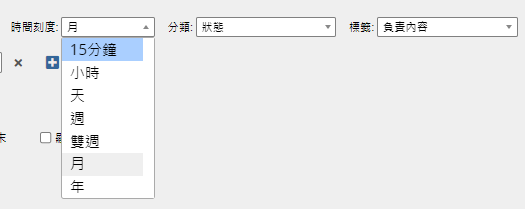
第二列的「排序欄位」可以選擇資料排序的依據欄位,以及其排序的方式要從小到大或從大到小,例如依照專案開始日期由從小到大排列,旁邊的加號則是可以增加第二排序的欄位。
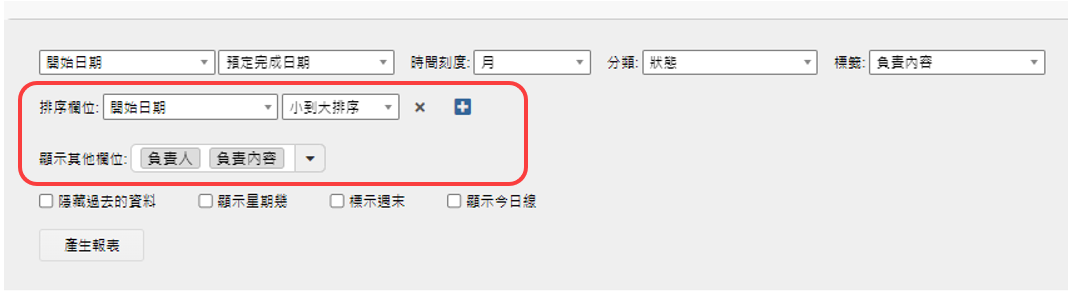
第三列的「顯示其他欄位」則是可以增加要顯示的欄位,以及決定欄位的顯示排序。
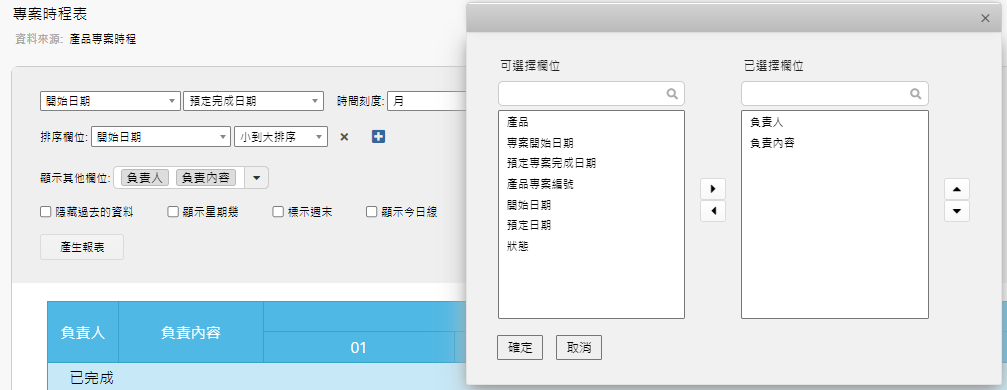
勾選「自訂顯示範圍」後,可以設定想要顯示的日期區間,就只會顯示在那個日期區間內的項目。
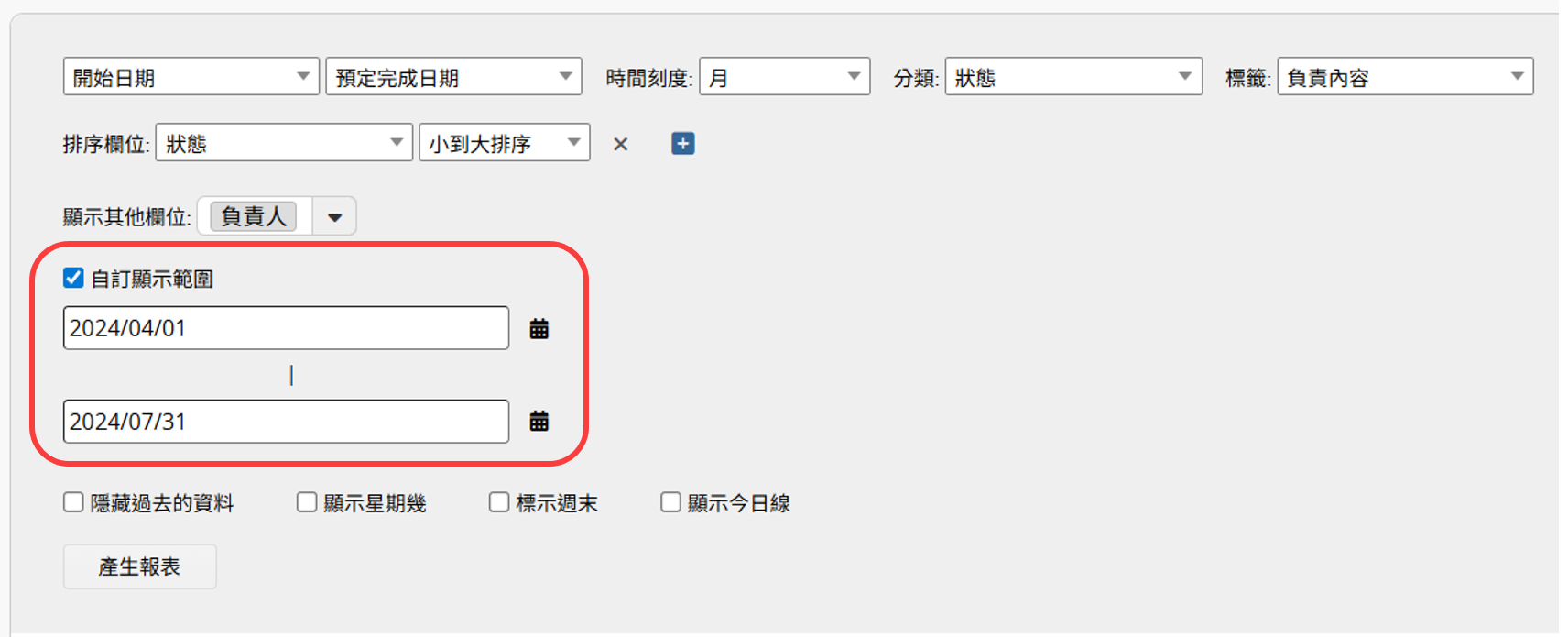
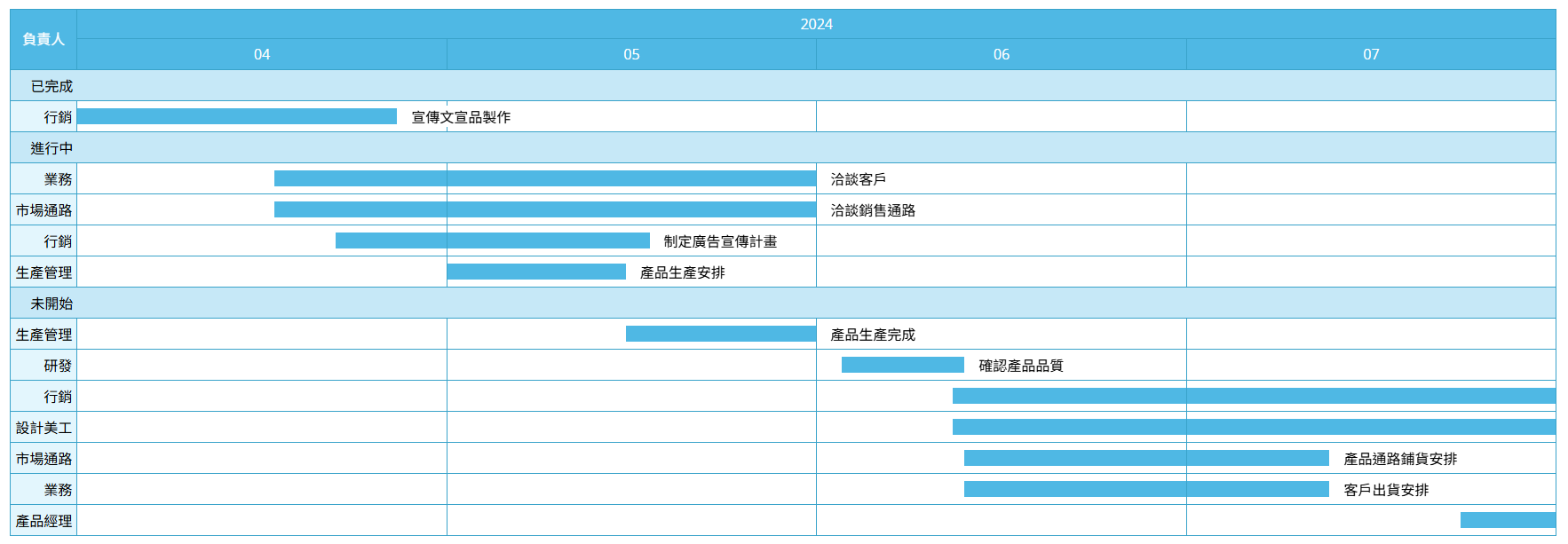
第四列可以勾選其他顯示設定
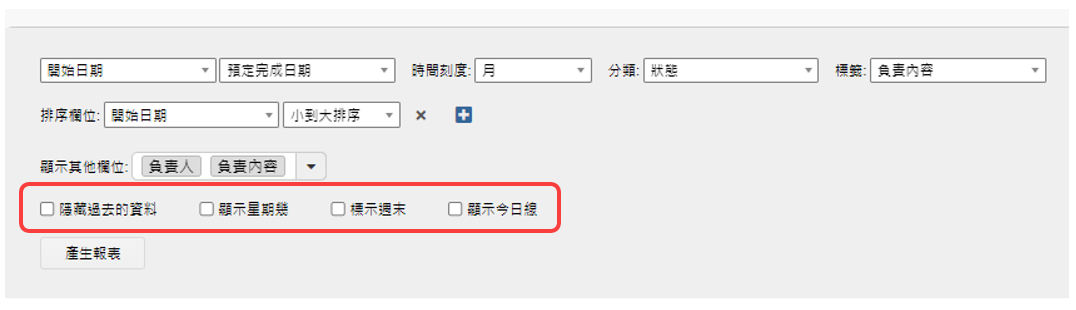
1. 隱藏過去的資料:可以設定只顯示今天之後的日期。
2. 顯示星期幾:會在日期下方多一列顯示星期,但是只適用於時間刻度選擇天、小時或是15分鐘的報表。
3. 標示週末:週末的欄位會標記顏色,方便查看報表。
4. 顯示今日線:會在今天的日期上標記上一條黑線。
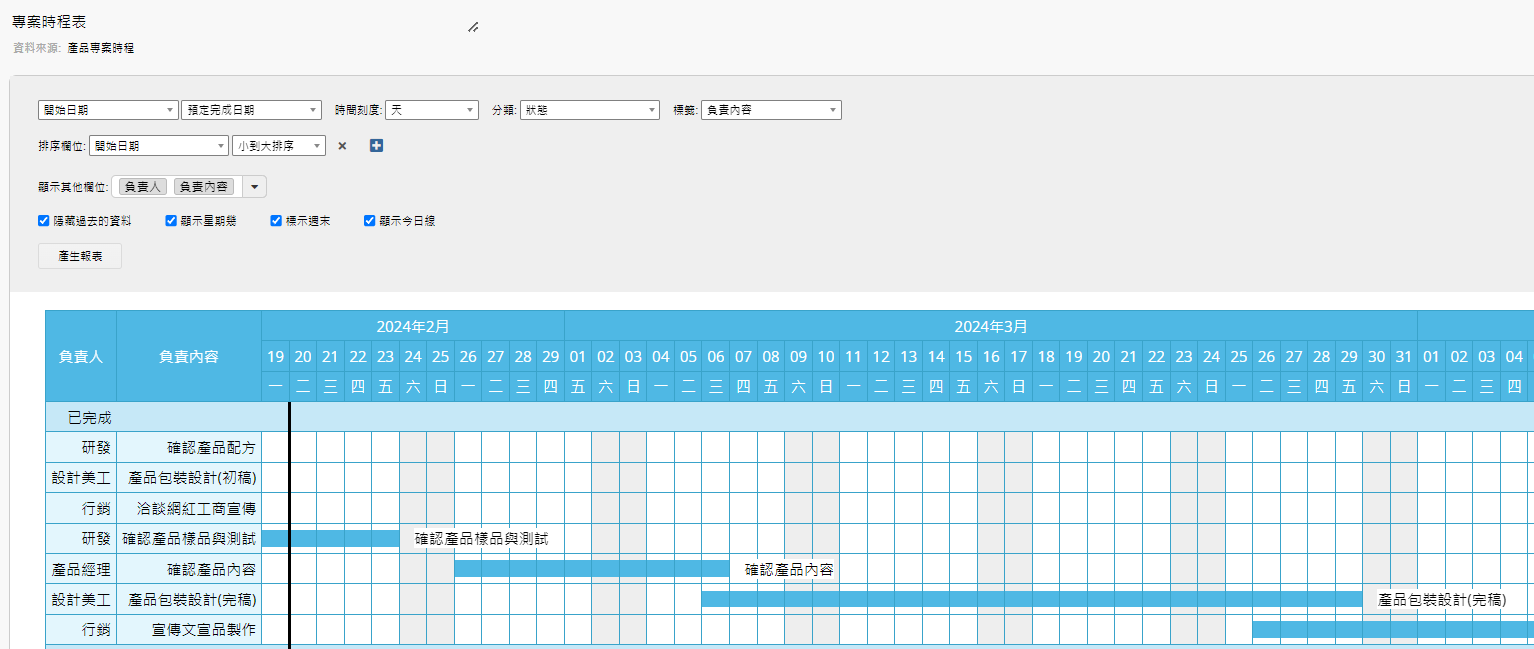
當表單中沒有日期欄位時,建立報表時便會跳出提醒視窗。
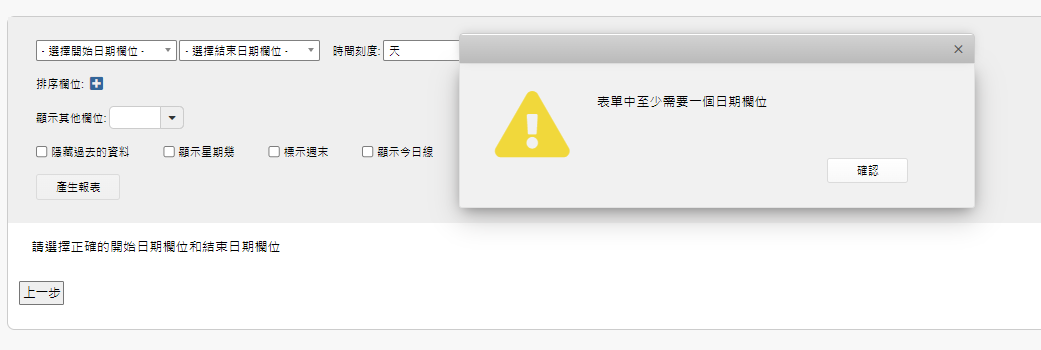
可以使用友善列印或是下載為 PDF 將報表匯出。
你可以在報表篩選資料,以產生所需的報表內容。
透過內嵌報表工具,你可以將報表內嵌到你的網站或是傳送連結給其他人。
報表設定可以調整報表的樣式,包含:字型、字體大小、邊框等。
 感謝您的寶貴意見!
感謝您的寶貴意見!